OGA-Datei öffnen und konvertieren – So geht’s!
Wenn Sie auf eine OGA Datei gestoßen sind, können Sie sich fragen, was dieses Audiomformat ist und wie man es abspielen oder konvertieren kann. Das OGA Format ist ein weniger bekanntes, aber sehr effizientes Audiomformat, das für verschiedene Zwecke verwendet wird, darunter Musik, Hörbücher und Podcasts. Allerdings kann seine Kompatibilität mit Standardmedienspielern problematisch sein, was die Verwendung spezieller Tools zur Öffnung oder Konvertierung in allgemein unterstütztere Formate wie MP3 oder WAV erforderlich macht. In dieser umfassenden Anleitung werden wir erklären, was eine OGA Datei ist und wie Sie sie mit beliebten Medienspielern wie VLC und QuickTime öffnen können.
Teil 1. Was ist eine OGA Datei?
Eine OGA Datei ist ein Audiomformat, das als Teil des Ogg Vorbis Projekts entwickelt wurde, einer Open-Source-Initiative, die darauf abzielt, eine hochwertige Audiokompression bereitzustellen. OGA Dateien gehören zur Familie der Ogg Container Formate, unterscheiden sich jedoch von den beliebteren OGG Dateien dadurch, dass sie ausschließlich auf Audioströme fokussieren.
Das OGA Format unterstützt mehrere Codecs, darunter Vorbis (für verlustbehaftete Kompression), FLAC (für verlustfreie Kompression) und Speex (optimiert für Sprache). Diese Vielseitigkeit macht OGA Audio ideal für Anwendungen, in denen hochwertiges Audio von entscheidender Bedeutung ist, während die Dateigröße effizient gehalten wird.
Teil 2. Wie Öffnet Man eine OGA Datei?
Das Öffnen einer OGA Datei kann manchmal aufgrund der begrenzten nativen Unterstützung auf den meisten Geräten schwierig sein. Es gibt jedoch zuverlässige Medienspieler, die OGA Audio ohne zusätzliche Einrichtung abspielen können:
1. Öffnen einer OGA Datei mit VLC Media Player
VLC Media Player ist ein sehr vielseitiger und Open-Source-Medienplayer, der fast jedes Audio- und Videomformat unterstützt, einschließlich des OGA Formats. Wenn Sie mit OGA Audio umgehen, erspart Ihnen VLC das Ärgernis, zusätzliche Software herunterzuladen und bietet eine einfache Lösung für das Abspielen mit nur wenigen Klicks.
Warum Verwenden Sie VLC Media Player?
- VLC ist für Windows, macOS, Linux, Android und iOS verfügbar.
- Es kann OGA Audio nativ abspielen, ohne dass zusätzliche Codecs erforderlich sind.
- Es ist kostenlos und hat eine benutzerfreundliche Schnittstelle.
Schritte zum Öffnen einer OGA Datei mit VLC Media Player:
- 1.Laden Sie VLC Media Player von der offiziellen Website herunter und installieren Sie es.
- 2.Öffnen Sie VLC und klicken Sie auf "Medien" > "Datei öffnen".
- 3.Suchen Sie Ihre OGA Datei und wählen Sie sie aus, dann klicken Sie auf "Öffnen".
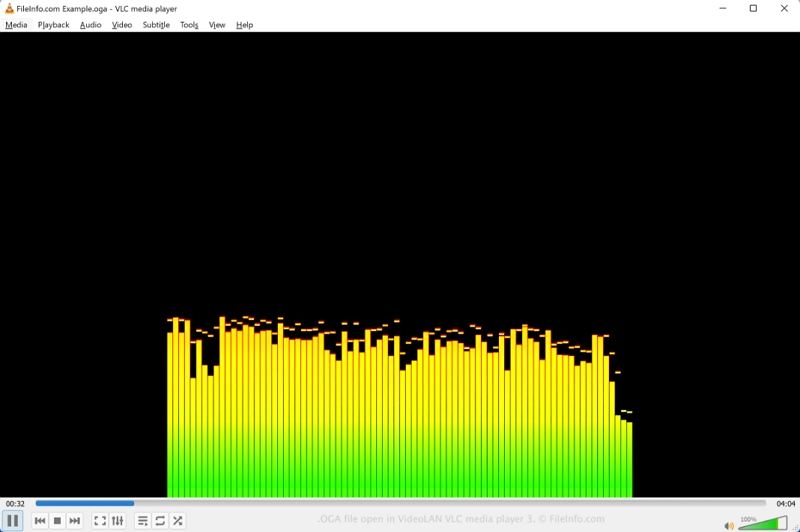
2. Abspielen einer OGA Datei mit QuickTime Player
QuickTime Player ist Apples Flaggschiff-Medienplayer, entwickelt, um macOS-Benutzern ein nahtloses Medienerlebnis zu bieten. Mit seiner schicken Schnittstelle und hochwertigem Abspielen ist QuickTime eine beliebte Wahl für Audio- und Video-Enthusiasten. Obwohl es OGA Dateien nicht nativ unterstützt, kann diese Einschränkung durch die Installation von Plugins wie Perian überwunden werden, die seine Funktionen erweitern, um eine breitere Palette von Dateiformaten zu verarbeiten.
Warum Verwenden Sie QuickTime Player?
- Es ist nahtlos mit macOS integriert.
- Es unterstützt hochwertiges Audiowiedergabe, wenn die erforderlichen Codecs installiert sind.
Schritte zum Öffnen einer OGA Datei mit QuickTime Player:
1.Installieren Sie das Perian-Plugin, um OGA-Unterstützung für QuickTime hinzuzufügen.

2.Öffnen Sie QuickTime Player und gehen Sie zu "Datei" > "Datei öffnen".
3.Wählen Sie Ihre OGA Datei aus und starten Sie das Abspielen.
Teil 3. Können Sie die OGA Datei immer noch nicht öffnen? Versuchen Sie, OGA online in MP3 zu konvertieren
Wenn Ihr Medienplayer das OGA Format nicht unterstützt, ist die Konvertierung in ein weit verbreitet unterstütztes Format wie MP3 die einfachste Lösung. Online-Tools machen diesen Prozess schnell und unkompliziert und ersparen Ihnen die Installation zusätzlicher Software.
1. CloudConvert OGA to MP3 Converter
CloudConvert ist eine Spitzenplattform für Onlinekonvertierungen, die von Millionen von Nutzern aufgrund ihrer Effizienz und Vielseitigkeit vertraut wird. Mit Unterstützung für über 200 Dateiformate, darunter das OGA Format, ist CloudConvert so konzipiert, dass Konvertierungen schnell und ohne Probleme durchgeführt werden können. Seine intuitive Weboberfläche gewährleistet, dass selbst Einsteiger Dateien ohne Verwirrung konvertieren können, während erweiterte Einstellungen es Profis ermöglichen, die Ausgabeparameter für optimale Ergebnisse zu optimieren.
1.Besuchen Sie die Website CloudConvert OGA to MP3 Converter. Klicken Sie auf "Datei auswählen" und laden Sie Ihre OGA Datei von Ihrem Computer oder aus Ihrem Cloud-Speicher hoch.

2.Wählen Sie "MP3" als Ausgabeformat. Optionalerweise können Sie Einstellungen wie Bitrate und Audioqualität anpassen.
3.Klicken Sie auf "Konvertierung starten" und warten Sie, bis der Prozess abgeschlossen ist. Laden Sie die konvertierte MP3 Datei auf Ihr Gerät herunter.
2. Convertio OGA to MP3 (Online & Kostenlos)
Convertio ist ein weiteres leistungsstarkes Online-Tool, das die Dateikonvertierung für Benutzer weltweit vereinfacht. Convertio ist aufgrund seines benutzerfreundlichen Designs bekannt und unterstützt eine Vielzahl von Audioformaten, einschließlich OGA Audio, und ermöglicht es Ihnen, Dateien schnell zu konvertieren, ohne die Qualität zu beeinträchtigen.
1.Gehen Sie zu Convertio OGA to MP3 Converter. Ziehen Sie Ihre OGA Datei und fallen Sie sie ab, oder laden Sie sie manuell von Ihrem Gerät oder aus Ihrem Cloud-Speicher hoch.

2.Wählen Sie "MP3" als gewünschtes Ausgabeformat. Klicken Sie auf "Konvertieren", um den Konvertierungsprozess zu starten.
3.Sobald die Konvertierung abgeschlossen ist, laden Sie Ihre MP3 Datei herunter.
Bonus-Tipp: Der beste Audiokonverter für nahtlose Konvertierung
Wenn Sie eine professionelle, schnelle und zuverlässige Lösung für die Konvertierung von Audio-Dateien benötigen,HitPaw Univd ist ein ausgezeichnetes Tool. Es unterstützt über 1.000 Audio- und Videformate und bietet eine benutzerfreundliche Schnittstelle, die sowohl für Einsteiger als auch für Profis geeignet ist. Es eignet sich ideal zur Konvertierung von Audio- und Videformaten wie MP3, WAV, AAC, FLAC und vielen anderen. Seine herausragenden Funktionen umfassen die Batch-Verarbeitung, mit der Sie mehrere Dateien gleichzeitig konvertieren können, und umfangreiche Anpassungsmöglichkeiten, um die Bitrate, die Abtastrate und andere Parameter für die beste Ausgabequaliät anzupassen.
- Unterstützt die Audiokonvertierung in MP3, WAV, AAC, FLAC, WMA und mehr.
- Batch-Verarbeitung zur gleichzeitigen Konvertierung mehrerer Dateien.
- Audioredaktionstools zum Schneiden, Zusammenfügen oder Verbessern Ihrer Dateien.
- Anpassbare Einstellungen für Codec, Bitrate, Abtastrate und Kanalanpassungen.
- Extrahiert Audio aus Videodateien oder mischt mehrere Audiospuren nahtlos zusammen.
1.Öffnen Sie UnivdAudio Converter, wechseln Sie zum "Converter"-Tab und klicken Sie auf "Audio hinzufügen", oder ziehen Sie Ihre OGA Datei in die Schnittstelle und fallen Sie sie ab.

2.Klicken Sie auf die Dropdown-Liste "Alles konvertieren zu", wählen Sie MP3 oder ein anderes gewünschtes Format. Verwenden Sie das Bearbeitungs-Icon, um Parameter wie Bitrate oder Abtastrate für die optimale Qualität anzupassen.

3.Klicken Sie auf "Alles konvertieren", um den Prozess Ihrer Datei zu starten. Gehen Sie zum Tab "Konvertiert", klicken Sie auf "Ordner öffnen", um die Dateien zu finden, oder fügen Sie sie zur Bearbeitungsliste hinzu, um weitere Anpassungen vorzunehmen.

Zusammenfassung
Das OGA Format ist ein effizientes und hochwertiges Audio-Dateiformat, aber seine begrenzte Kompatibilität kann für Benutzer Probleme bereiten. Glücklicherweise ermöglichen Tools wie VLC und QuickTime Player das einfache Öffnen von OGA-Audio-Dateien, während Online-Konverter wie CloudConvert und Convertio die Formatkonvertierung vereinfachen. Für diejenigen, die eine umfassende und professionelle Lösung suchen, ist das beste Tool zur Konvertierung, Bearbeitung und Optimierung von Audio-Dateien für ein nahtloses Abspielen auf allen Geräten. Mit diesen Methoden können Sie sicherstellen, dass Ihre OGA-Dateien jederzeit und überall abgespielt werden können!

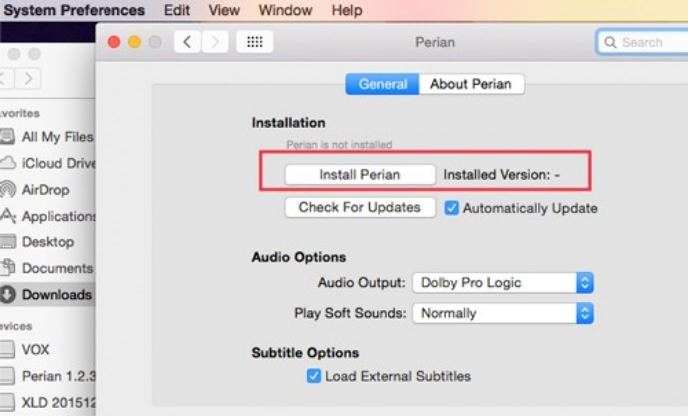
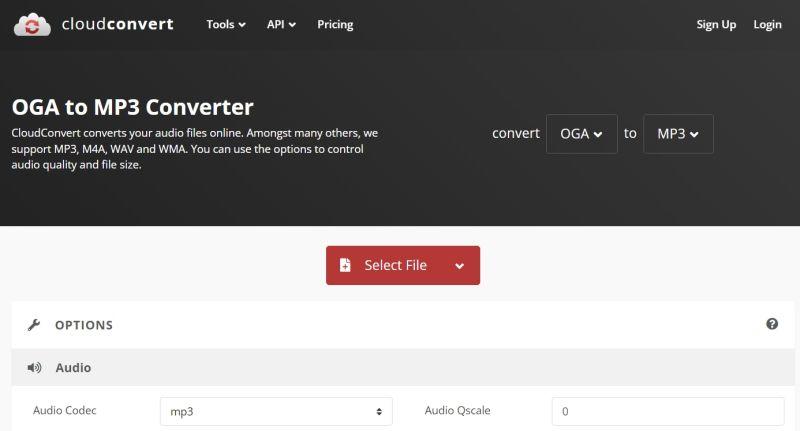
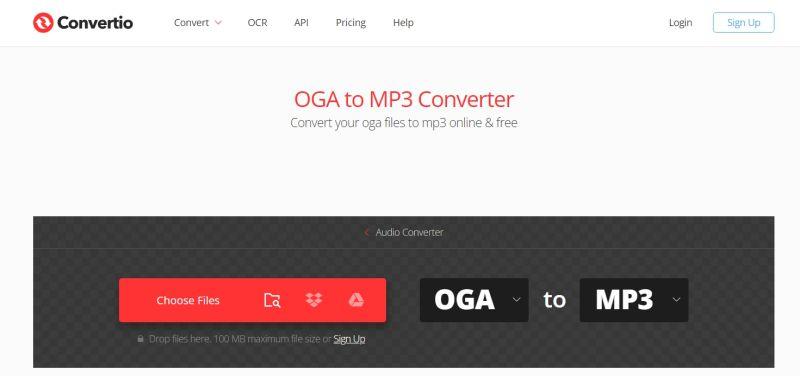








 HitPaw VoicePea
HitPaw VoicePea  HitPaw VikPea
HitPaw VikPea HitPaw FotorPea
HitPaw FotorPea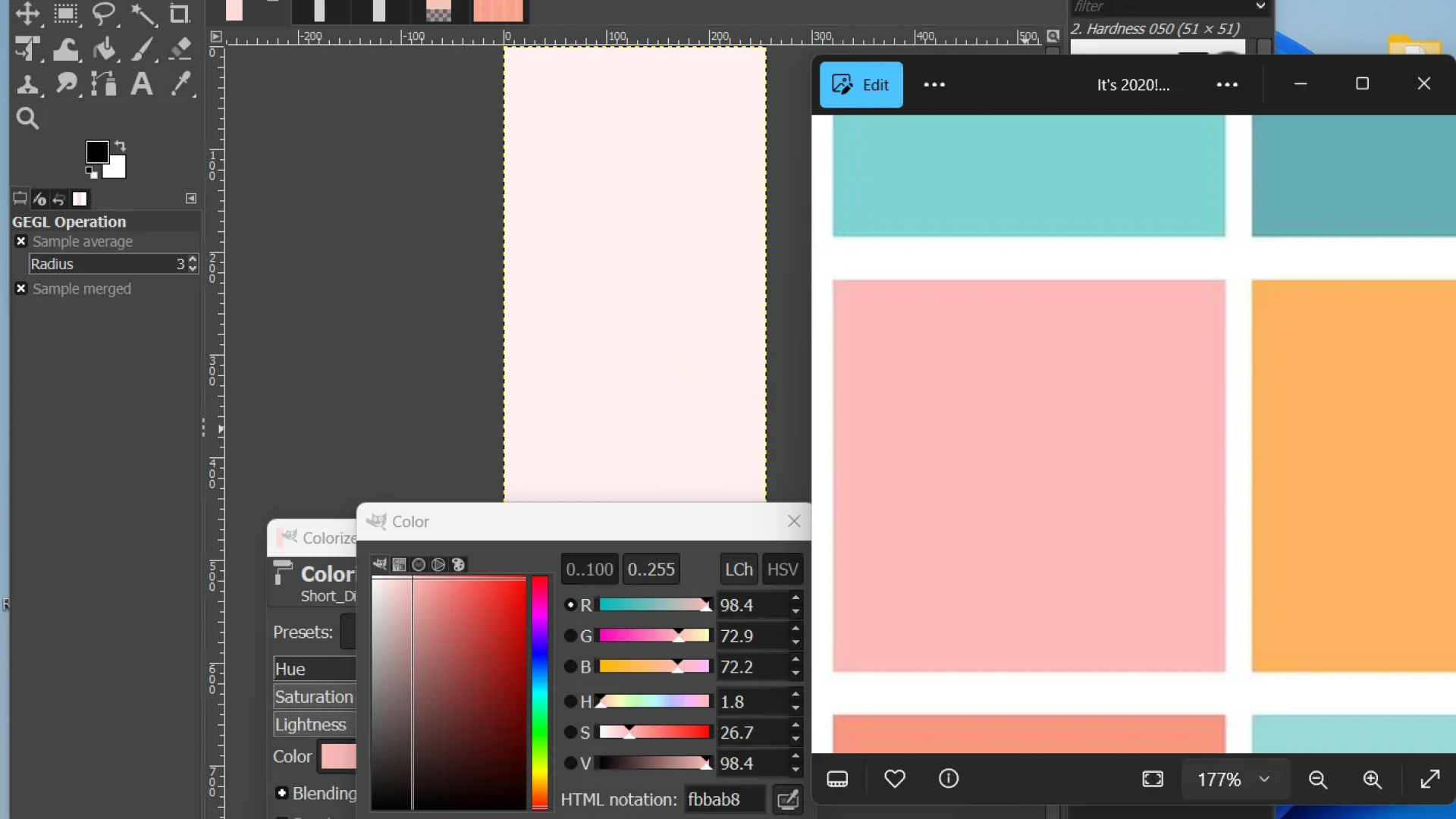
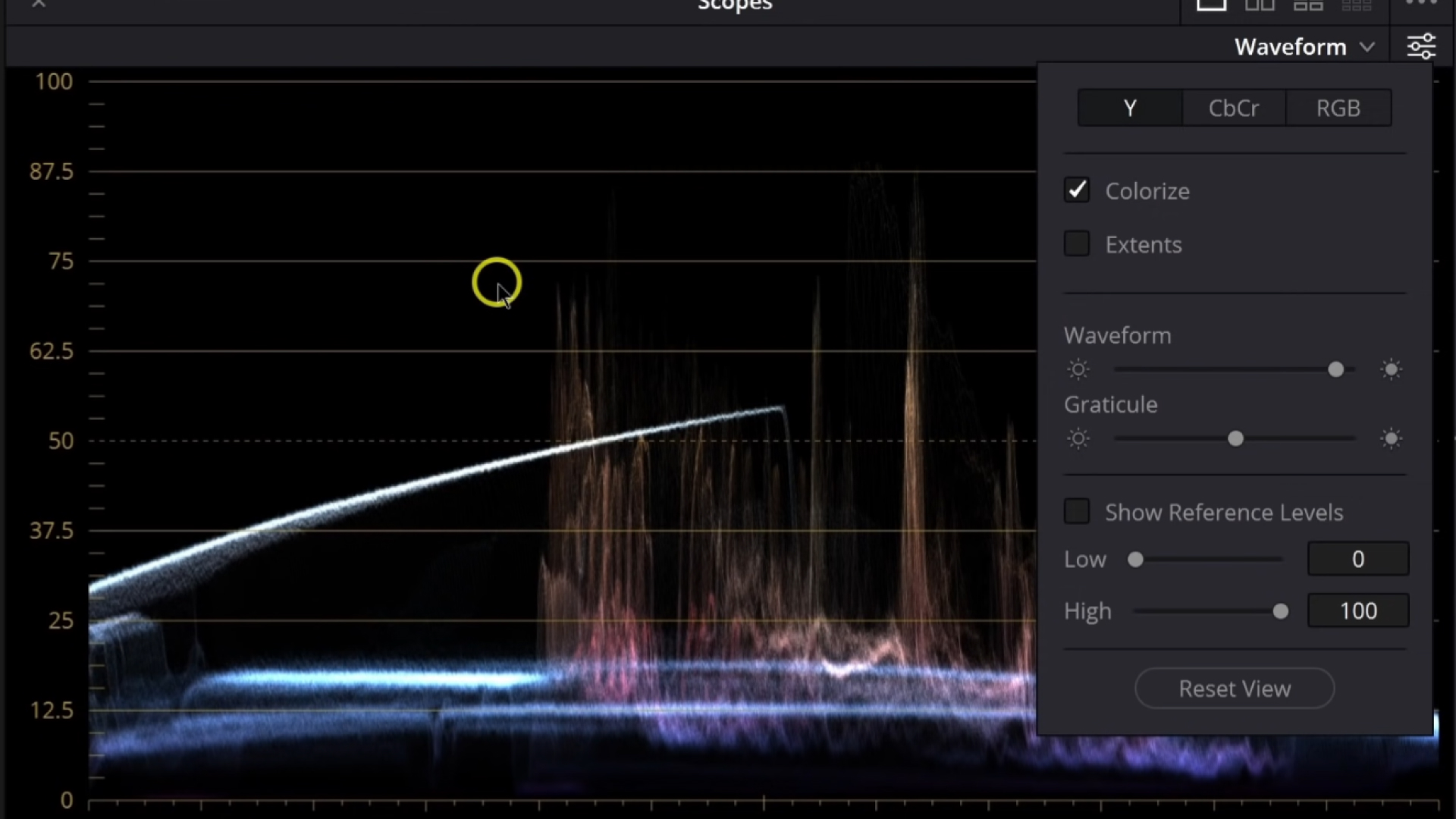
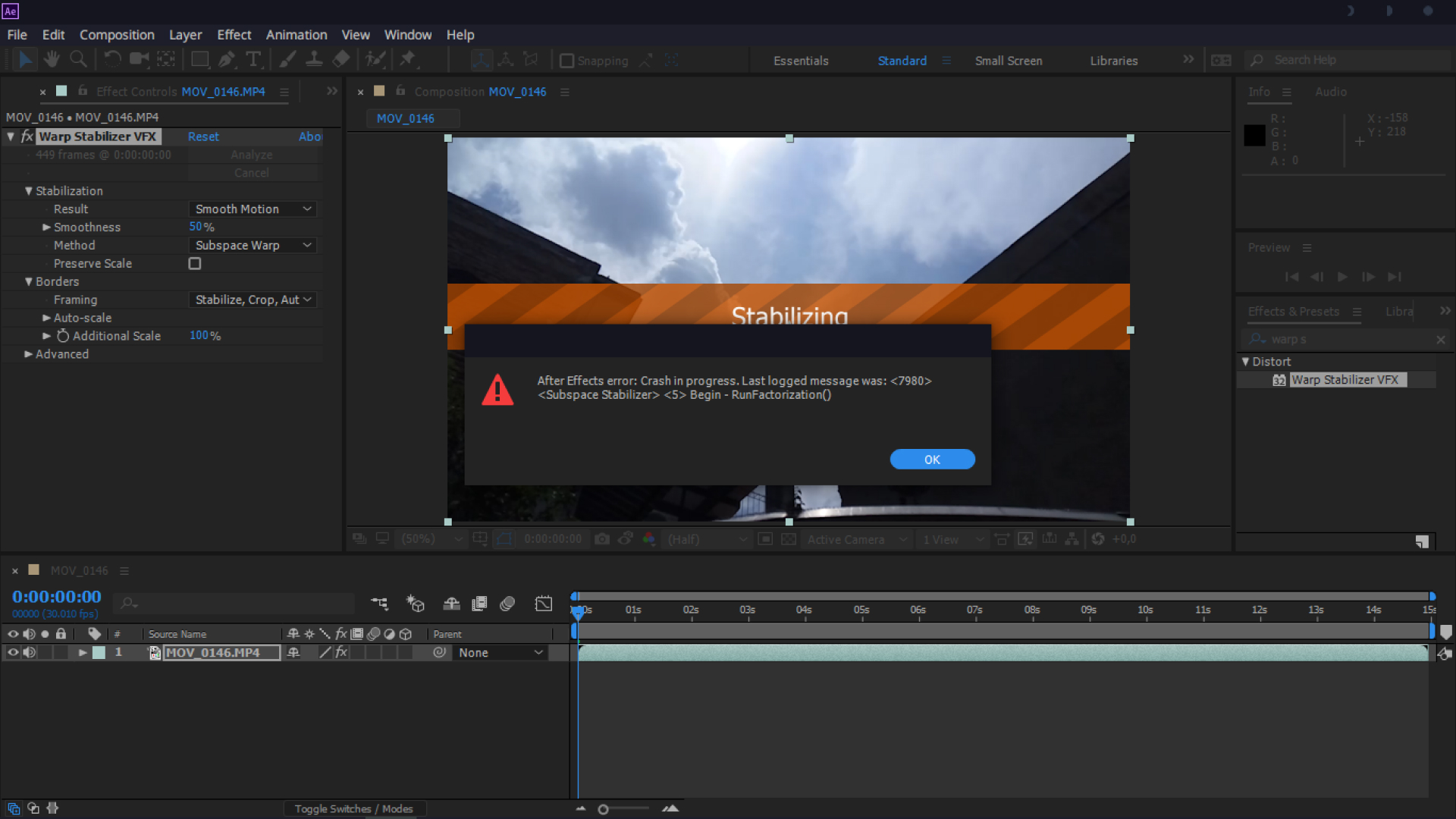

Teilen zu:
Wählen Sie die Produktbewertung:
Joshua Hill
Chefredakteur
Ich bin seit über fünf Jahren als Freiberufler tätig. Es ist immer beeindruckend Wenn ich Neues entdecke Dinge und die neuesten Erkenntnisse, das beeindruckt mich immer wieder. Ich denke, das Leben ist grenzenlos.
Alle Artikel anzeigenEinen Kommentar hinterlassen
Eine Bewertung für HitPaw Artikel abgeben